AutoCad 图案填充(3)
来源:sc115.com | 447 次浏览 | 2011-06-29
标签: AutoCAD 2000 AutoCad 图案填充 AutoCAD 2000
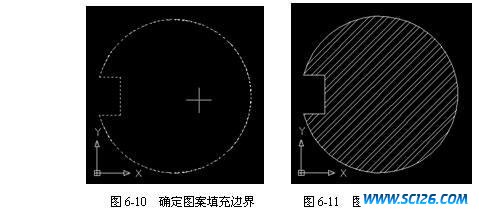
(5) 按Enter键返回“Boundary Hatch(边界图案填充)”对话框,单击Preview按钮查看填充图案的预览效果,可看到填充图案过于密实。因此将“Scale”项改为10,并按ok按钮完成填充图案的绘制(结果如图6-11所示),以“exam6-1.dwg”为名保存文件。
实例说明
1. 调用图案填充命令的格式为:
工具栏:“Draw(绘图)”→
菜单:【Draw(绘图)】→【Hatch…(图案填充)】
命令行:bhatch(或别名bh、h)
2. AutoCAD中的填充图案具有三种类型,在“Boundary Hatch(边界图案填充)”对话框(参见图6-8)的“Type(类型)”下拉列表框中给出了这三种类型:
(1) “Predefined(预定义)”
预定义填充图案是由AutoCAD系统提供的,包括69种填充图案(8种ANSI图案,14种ISO图案和47种其它预定义图案)。
选择“Predefined”项后,系统将在“Pattern(图案)”和“Swatch(样例)”下拉列表框中分别给出预定义填充图案的名称和相应的图案。用户也可单击“Pattern(图案)”下拉列表框右侧的  按钮,弹出“Hatch Pattern Palette(填充图案调色板)”对话框(参见图6-9)来查看所有预定义的预览图像。
按钮,弹出“Hatch Pattern Palette(填充图案调色板)”对话框(参见图6-9)来查看所有预定义的预览图像。
对于“Predefined”选项,用户还可以通过“Angle(角度)”和“Scale(比例)”项来改变填充图案的角度(相对于UCS的X轴)和比例大小,从而得到更多样式的图案。
搜索: AutoCAD 2000 AutoCad 图案填充 AutoCAD 2000
- 上一篇: AutoCad 绘制点和样条曲线
- 下一篇: AutoCAD绘制多线、参照线和射线
 多种冰激凌和蛋糕PNG图标
多种冰激凌和蛋糕PNG图标 精美蔬菜高清图片4
精美蔬菜高清图片4 精美蔬菜高清图片2
精美蔬菜高清图片2 精美蔬菜高清图片3
精美蔬菜高清图片3 精美蔬菜高清图片1
精美蔬菜高清图片1 景观效果图素材
景观效果图素材 景观效果图素材
景观效果图素材 手机高清图片
手机高清图片 景观效果图素材
景观效果图素材